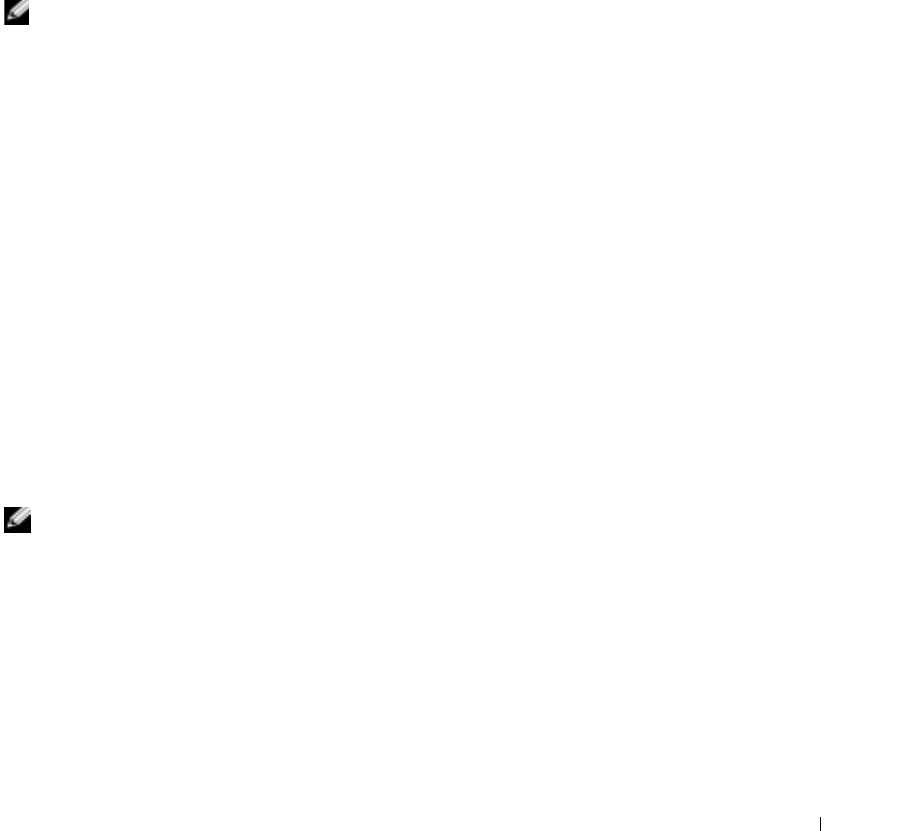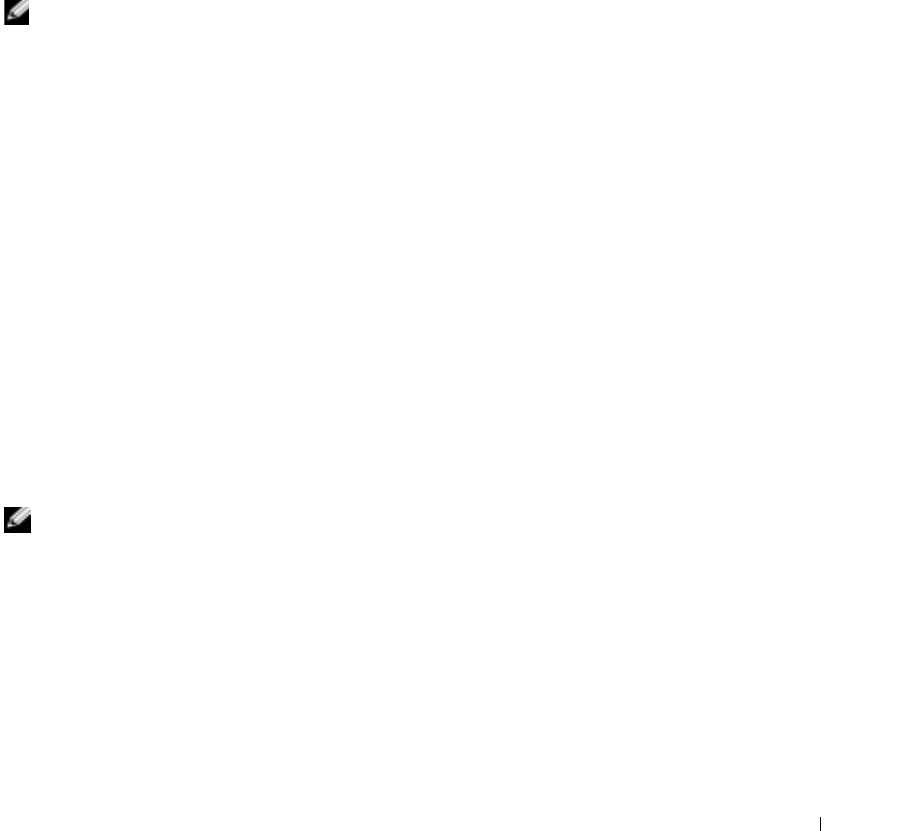
Schnellreferenzhandbuch 127
• Den Test beim Erkennen eines Fehlers zeitweise unterbrechen bzw. beenden, wenn eine fest-
gelegte Fehlergrenze erreicht ist
• Auf die Online-Hilfe zugreifen, die über die Funktionsweise und die Durchführung der Tests
informiert
• Statusmeldungen mit Informationen über die erfolgreiche Durchführung von Tests lesen
• Fehlermeldungen erhalten, die angezeigt werden, wenn Probleme festgestellt werden
Starten des Programms „Dell Diagnostics“ auf der Festplatte
1
Schalten Sie den Computer ein oder führen Sie einen Neustart durch.
2
Wenn das DELL™-Logo angezeigt wird, drücken Sie sofort <F12>.
ANMERKUNG: Wenn eine Meldung angezeigt wird, dass keine Diagnoseprogrammpartition gefunden
wurde, siehe „Dell Diagnostics“ von der Drivers and Utilities CD auf Seite 127.
Falls so lange gewartet wurde, bis das Betriebssystem-Logo erscheint, warten Sie noch, bis der
Microsoft Windows-Desktop angezeigt wird. Fahren Sie danach den Computer herunter und
versuchen Sie es erneut. Nähere Informationen zum Herunterfahren Ihres Computers finden
Sie im
Benutzerhandbuch.
3
Wenn die Liste mit den Startgeräten angezeigt wird, markieren Sie
Starten in die Programm-
partition
und drücken Sie auf die <Eingabetaste>.
4
Wenn das
Hauptmenü
des Programms „Dell Diagnostics“ erscheint, den gewünschten Test
auswählen. Weitere Informationen zu den Tests finden Sie im
Benutzerhandbuch.
„Dell Diagnostics“ von der Drivers and Utilities CD
1
Legen Sie die
Drivers and Utilities
CD aus.
2
Fahren Sie den Computer herunter und starten Sie ihn erneut. Nähere Informationen zum
Herunterfahren Ihres Computers finden Sie im
Benutzerhandbuch.
3
Wenn das DELL-Logo angezeigt wird, drücken Sie sofort <F12>.
Falls so lange gewartet wurde, bis das Windows-Logo erscheint, warten sei weiter, bis der
Windows-Desktop angezeigt wird. Fahren Sie danach den Computer herunter und starten
Sie ihn erneut. Nähere Informationen zum Herunterfahren Ihres Computers finden Sie im
Benutzerhandbuch.
ANMERKUNG: Durch die nächsten Schritte wird die Startreihenfolge einmalig geändert. Bei dem
nächsten Systemstart startet der Computer entsprechend den im System-Setup-Programm angegebenen
Geräten.
4
Wenn die Liste der Startgeräte erscheint, markieren Sie
IDE CD-ROM-Komponente
und
drücken Sie die EINGABETASTE.
5
Wählen Sie die
IDE CD-ROM-Komponente
aus dem CD-Startmenü.
6
Im anschließend erscheinenden Menü die Option
Boot from CD-ROM
(Von CD-ROM
starten) auswählen.
7
1
eingeben, um das ResourceCD-Menü aufzurufen.
8
2
eingeben, um Dell Diagnostics aufzurufen.